당신은 당신이 그런 턴테이블, 마이크 또는 기타 사운드로 당신의 DJ 세트로 라이브 오디오를 통합 할 수있는 방법에 대한 호기심? 당신은 원래의 오디오 샘플을 기록하고 Traktor의의 능력과 리믹스 덱을 사용하여 믹스로 그들을 혼합하는 방법을 발견 할 수보십시오.
루프 레코더
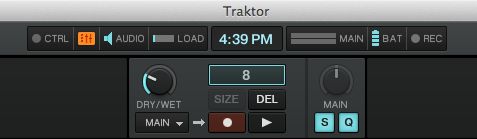
Traktor의 소재 루프 레코더 위에 다른 재생되는 소리의 끝없는 층을 기록하는데 사용될 수있다. Traktor의의 상단 중간 부분에 위치한 루프 레코더는 바의 수에 의해 루프의 크기를 선택할 수 있습니다, 당신에게 루프를 기록하고 재생할 수있는 기능을 제공합니다. 당신이 녹음 소스를 선택할 주, 큐, 내선 또는 보조 (Auxiliary) 입력 중 하나를 선택할 수 있도록하는 제어 입력이있다. 라이브 오디오를 녹음하려면 외부 (EXT) 또는 여기도 보조 (AUX) 하나에 루프 레코더의 입력 소스를 설정해야합니다.
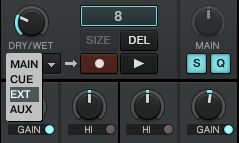
당신이 컨트롤러 또는 사운드 카드를 사용하고 있는지 여부에 따라 외부 또는 보조 (Auxiliary) 입력에 사운드 소스를 연결해야합니다. Traktor의에서 녹음 버튼을 누르면, 루프가 녹음을 시작합니다. 즉시 녹음 한 후, 삭제 버튼 (DEL 표시)를 실행 취소 버튼으로 전환하고 만족 아니었다면 당신은 루프를 취소 할 수 있습니다.
하여 세트로 루프를 혼합 드라이 / 젖은 손잡이 (당신은 당신의 기록 루프의 더 듣고 싶은 경우, 노브를 시계 방향으로 회전) 이것은 당신에게 당신의 세트와 밖으로 샘플링 루프를 혼합 할 수있는 기능을 제공 조정.
기록하는 라이브 입력 데크를 사용하여
당신은 또한 당신의 샘플이 살고 기록의 Traktor의 덱을 사용할 수 있습니다. 이렇게하려면 갑판 풍미 다음, [기본 설정]으로 이동하여 데크 레이아웃을 클릭합니다. 갑판에 당신과 함께 녹음 실시간 입력을 선택하고 싶습니다. 당신은 갑판의 레이아웃에서, 데크 C 또는 데크 D를 사용하는 경우, C 및 D를 보여주기 위해 당신이 옆에 체크 표시를 넣어 만들기
또한 Traktor의 제대로 라우팅 입력을 설정해야합니다. 환경 설정에서 입력 라우팅에, 입력 데크 C (또는 어느 데크는 라이브 입력을 사용하는) 마이크 / 보조가 마이크 / 보조 오른쪽에서 왼쪽 선택을 클릭합니다.
또한 데크 문자를 클릭하고, 실시간 입력을 선택하여 Traktor의의 메인 페이지에서 입력을 살 수있는 덱 중 하나를 전환 할 수 있습니다.
리믹스 덱에서 오디오 재생
당신은 샘플러를 사용하여 라이브 오디오 루프 (또는 루프의 시리즈)를 녹음 한 후에는 드래그 앤 드롭 샘플을 직접 Traktor의의 리믹스 덱 중 하나에 당신은 당신의 세트로 녹음 한 오디오를 통합 할 수 있습니다.
먼저 리믹스 데크로의 Traktor의 덱을 확인해야합니다, 이것은 갑판 문자를 클릭하고 리믹스 데크를 선택하여 수행됩니다.
이제 오디오 리믹스 갑판에 있는지, 그것의 Traktor의 FX로 처리하고 믹스에 풍미를 추가하는 데 사용할 수 있습니다.
템포 설정
당신은 당신의 세트로 라이브 오디오, 루프와 샘플을 통합 할 때, 당신은 당신이 올바르게 설정 Traktor의 템포를 설정했는지 확인하는 것이 좋습니다. Traktor의의 시계에 액세스하려면 (왼쪽 상단에 위치) 메트로놈 기호를 클릭합니다. 마스터 버튼이있는 경우 시계의 영역에서, 다음의 Traktor에서 재생되는 노래가 여기에 표시됩니다 템포에 동기화됩니다.
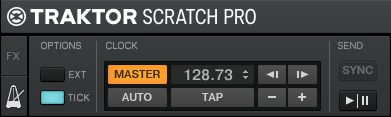
자동 모드를 선택하면, 다음 종사하는 마스터 버튼으로 재생하는 데크의 Traktor의 마스터 클록을 결정합니다. 재생 다른 루프 또는 샘플이 템포에 동기화됩니다. 그것은 당신이 녹음을 시작하기 전에 제대로 마스터 클럭 설정을 설정하는 것이 도움이!
당신의 음악 컬렉션 리믹스 데크 샘플 만들기
당신은 또한 Traktor의의 리믹스 데크 창조적 루프를 기록하는 음악 컬렉션을 사용할 수 있습니다, 루프를 작성하는 라이브 기기 나 오디오를 사용할 수 있습니다뿐만 아니라. 당신은 루프를 만드는 데 도움 Traktor의 KONTROL F1 같은 컨트롤러가있는 경우에 특히 잘 작동합니다.
이 장전 후 갑판 B.에 킥 드럼처럼 단단한 타악기 사운드를로드하여 Traktor의 리믹스 키트를 구축하여 시작, 루프를 설정합니다.
당신은 KONTROL F1 키를 눌러이 있고 캡처 버튼을 길게하고 (데크 B를 캡처) 'CB'를 도달 할 때까지 조그 휠을 회전합니다. 샘플가되고 싶습니다 F1에 패드를 명중하고, 샘플은 즉시 리믹스 갑판의 해당 슬롯에 매핑해야합니다.
당신이 KONTROL F1이없는 경우, 단순히 당신이 리믹스 데크에 할당하고자하는 슬롯에 데크 B에서 트랙의 이름을 끕니다. 당신의 리믹스 데크 창조적 인 사운드를 가져 와서 설정하고 슬롯에 루프를 위해 지속적인 노력을 할 것입니다.
또한 기록하는 루프 레코더를 사용할 수 있습니다 및 전송은 리믹스 덱을 섞는다. 모든 루프 리믹스 데크와 동기화 할 수 있도록이 작업을 수행하려면, 마스터로 리믹스 설정을 설정합니다. 다음으로, 데크 B에서 큐 큐와 참여 루프 레코더에 기록하는 소스를 설정 데크 B.에 트랙이나 샘플을로드
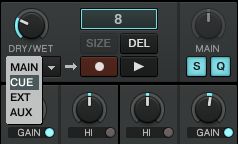
당신은 F1을 사용하는 경우, 캡처를 누른 상태에서 캡처 루프 'CL'로 이동합니다.
당신이 매핑 할 트랙을하고자하는 패드를 눌러, 당신은 새로운 루프를해야합니다! 당신은 루프 레코더를 사용하지 않는 경우, 단순히 Traktor의의 리믹스 갑판의 해당 슬롯에 전체 샘플 기록을 끕니다.
귀하의 리믹스 덱 저장
당신의 리믹스 데크, 리믹스 세트의 이름을 두 번 클릭을 저장하고 Enter 키를 누르십시오. 다음으로, 브라우저에서 모든 리믹스 세트로 이동합니다. 폴더에 새 리믹스 세트를 드래그하고 당신을 위해 그것을 저장합니다.
완벽하게 연습
당신은 라이브 공연에서 이러한 기술 중 하나를 시도하기 전에, 먼저 집에서 그들을 연습하는 것이 가장 좋습니다! 당신의 목표는 라이브 오디오 및 디지털 음악 라이브러리를 병합하는 경우, 그것은 몇 가지 작업을 수행하는 것입니다. 당신이 리믹스 덱을 사용하여 기록 루프를 시작하고 점점 있다면 마찬가지로, 원래 샘플의 멋진 컬렉션을 기록하고 구축하기 위해 시간이 걸릴해야합니다. 시간이 지남에, 당신은 당신이 군중에서 밖으로 서 도움이됩니다 살인자 컬렉션을 구축 할 수 있습니다.
AskVideo.com에서이 동영상에의 Traktor에 대해 더 알아보기
http://www.askvideo.com/course/native-instruments-traktor-dj-for-ipad
http://www.askvideo.com/course/native-instruments214-djing-with-traktor-pro



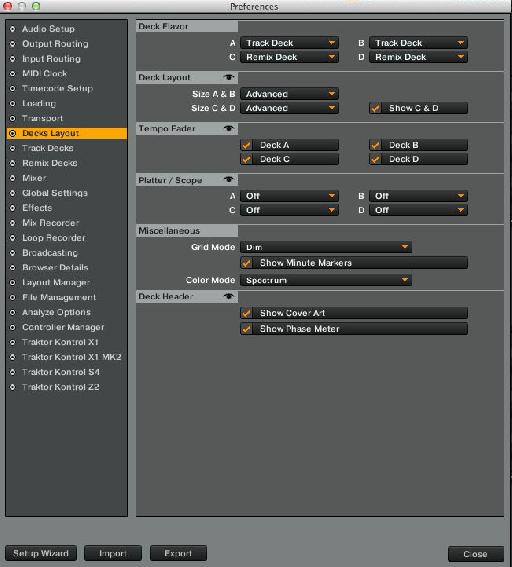
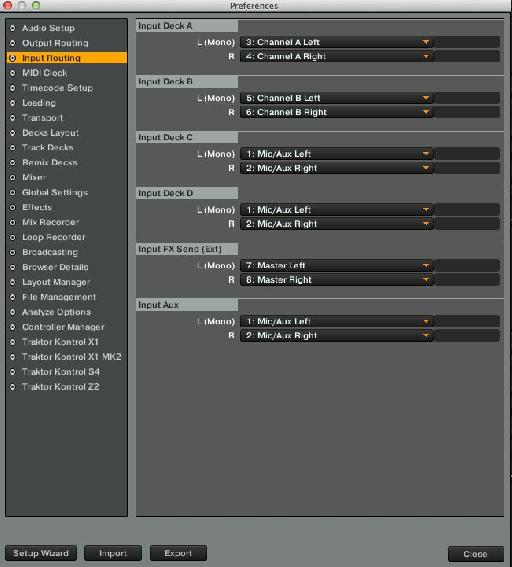
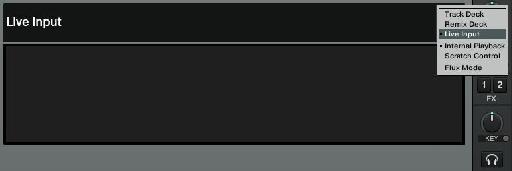
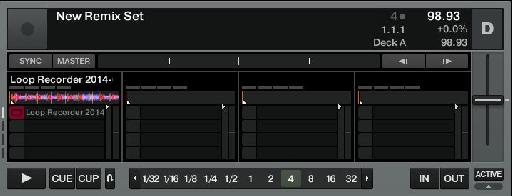
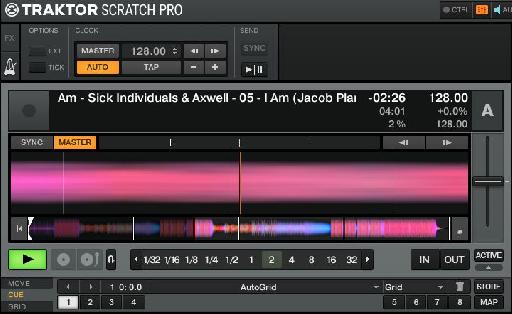
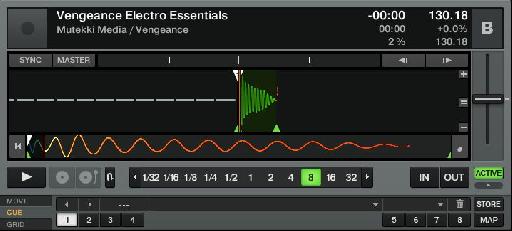


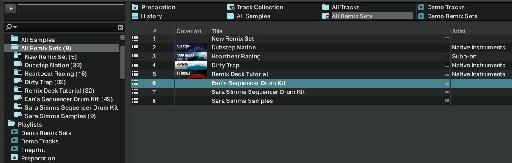
 © 2024 Ask.Audio
A NonLinear Educating Company
© 2024 Ask.Audio
A NonLinear Educating Company
Discussion
Want to join the discussion?
Create an account or login to get started!